Instrucciones para restaurar la máquina completa en 2 pasos
Instrucciones para restaurar la máquina completa en 2 pasos
Restaure su ordenador y sistema operativo utilizando la carpeta de copia de seguridad de máquina completa creada a través de la aplicación de escritorio IDrive. La restauración del equipo completo en 2 pasos recupera su equipo completo en un ordenador local o en un dispositivo externo. Este proceso ayuda a recuperar el SO a su estado anterior, con las mismas particiones que el ordenador original en dos pasos. Los datos se pueden restaurar en un ordenador diferente, ya sea con un hardware similar o diferente.
Siga el proceso de dos pasos para restaurar toda la máquina:
- Descargue la carpeta IDMachineBackup de la nube a un disco externo. En caso de que haya realizado una copia de seguridad local o exprés, en la que toda la copia de seguridad de la máquina en el dispositivo local esté cifrada, deberá restaurar la carpeta cifrada de IDMachineBackup en un dispositivo externo para descifrarla.
- Utilice el disco de arranque WinRE para restaurar a un hardware similar / diferente (ordenador diferente).
A continuación se indican los requisitos previos para restaurar una copia de seguridad de toda una máquina en un ordenador diferente (con un hardware similar o diferente):
- Crear un disco duro USB de arranque. Siga los pasos de esta FAQ para crear un medio WinRE de arranque que incluya soporte Wi-Fi inalámbrico.
- La carpeta de copia de seguridad de toda la máquina (IDMachineBackup), descargada desde su IDrive Cloud/Local o Express Device a una unidad externa mediante la aplicación IDrive.
- En caso de que haya realizado una copia de seguridad local, restaure la carpeta IDMachineBackup en una unidad externa.
- Un disco duro de destino con espacio de almacenamiento suficiente para realizar la operación de restauración.
Pasos para recuperar la copia de seguridad completa de la máquina, incluido el sistema operativo, en un hardware similar o distinto.
- Conecte el disco de arranque WinRE (unidad flash USB de arranque) al ordenador.
- Inicie el ordenador desde el USB para arrancar en el entorno de recuperación de Windows. Aparecerá el asistente de restauración de toda la máquina.
- Haz clic en "Restauración en 2 pasos".
- Haga clic en
 . Navegue y seleccione toda la carpeta de copia de seguridad de la máquina (IDMachineBackup), pre-descargado de su cuenta en la nube IDrive, o unidad local, o dispositivo express para restaurar.
. Navegue y seleccione toda la carpeta de copia de seguridad de la máquina (IDMachineBackup), pre-descargado de su cuenta en la nube IDrive, o unidad local, o dispositivo express para restaurar. - Seleccione el disco duro en el que desea restaurar toda la carpeta de copia de seguridad de la máquina.
- Haz clic en "Restaurar ahora".
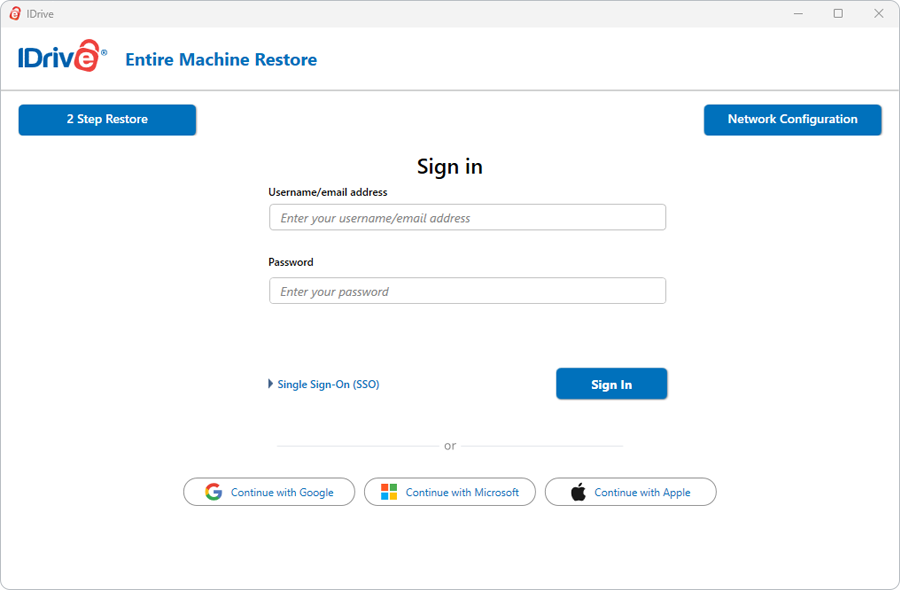
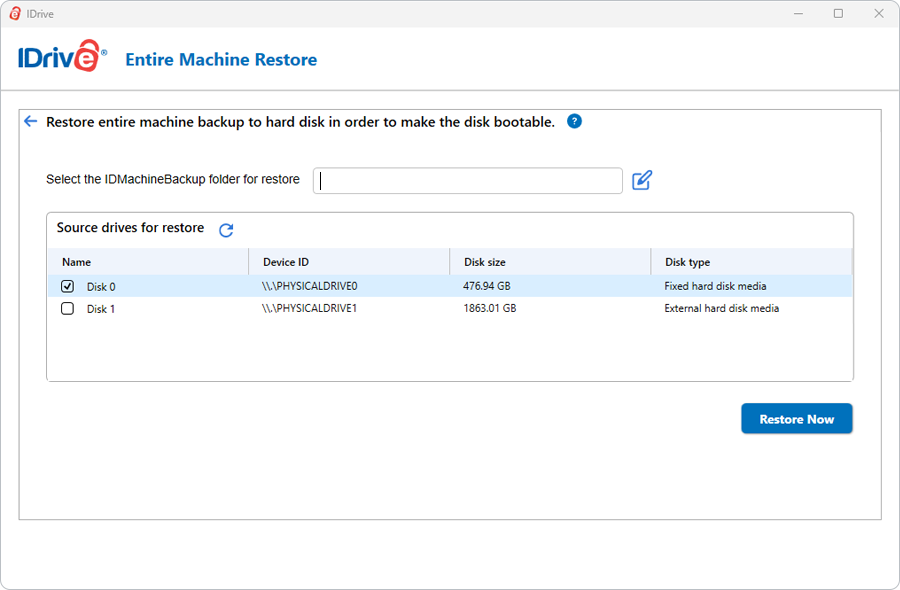
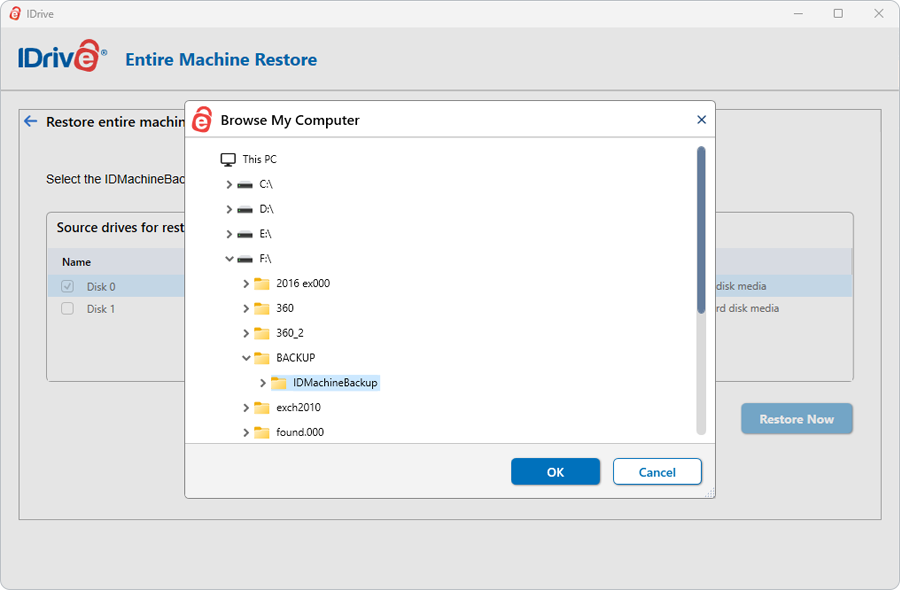
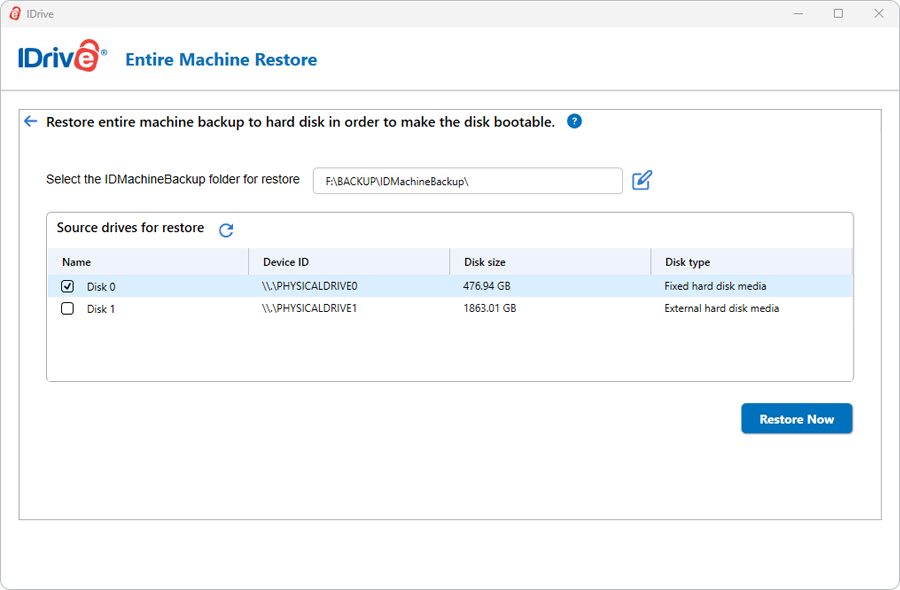
Un mensaje emergente solicitará confirmación, ya que la restauración de una copia de seguridad de la máquina sobrescribirá todo el contenido existente de la unidad. Haga clic en "Sí" para continuar.
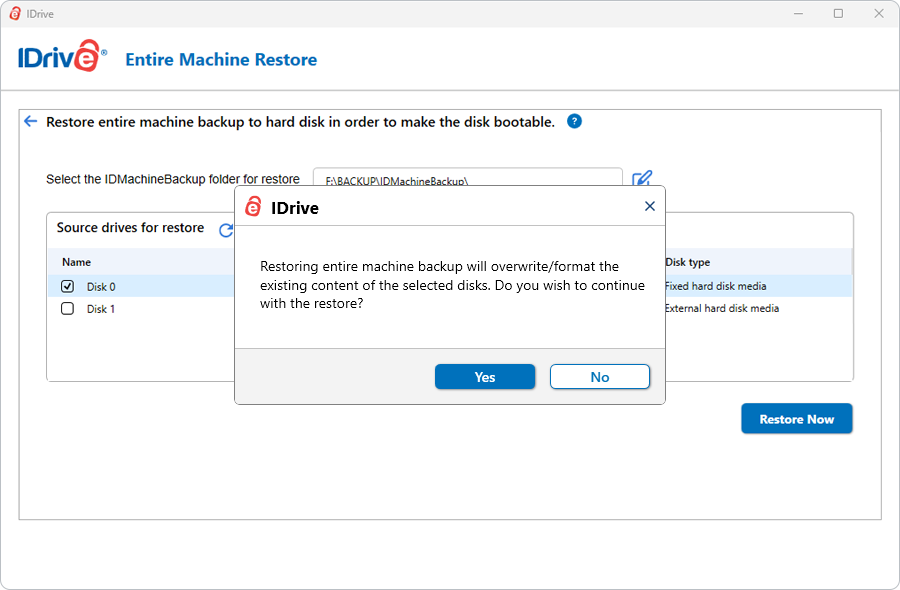
Puede ver el progreso de la restauración en la ventana Restauración de toda la máquina. Una vez completada la restauración, selecciona tu disco duro en BIOS y arranca tu ordenador para obtener el sistema operativo.
- Limitaciones de la recuperación: La restauración y arranque de su ordenador a partir de una copia de seguridad de toda la máquina puede no tener éxito en todos los escenarios. Factores como hardware diferente, problemas con el archivo de arranque, configuraciones RAID u otras circunstancias imprevistas pueden hacer que el proceso de restauración falle. No se garantiza que una copia de seguridad realizada con éxito restaure el sistema a su estado original en todas las condiciones.
- Opciones de recuperación alternativas: Si falla la restauración completa del sistema, los usuarios aún pueden recuperar archivos y carpetas individuales de sus copias de seguridad, lo que garantiza que los datos críticos sigan siendo accesibles.
- Se recomienda a los usuarios que comprueben regularmente sus copias de seguridad y se aseguren de la compatibilidad con el hardware de su sistema para mitigar posibles problemas de recuperación.